ps制作非常飘逸的红色丝缎(3)
来源:photoshop联盟
作者:Sener
学习:1205人次
16、新建一个图层,用钢笔勾出中间底部的高光选区,羽化2个像素后填充红色,中间部分用画笔图上橙黄色,如下图。

<图17>
17、在组的最上面新建一个图层,增加一下简单的暗部和高光,底部的彩带基本完成。

<图18>

<图19>
18、新建一个组,命名为“中间”,用钢笔勾出中间彩带的轮廓,转为选区后给组添加图层蒙版。
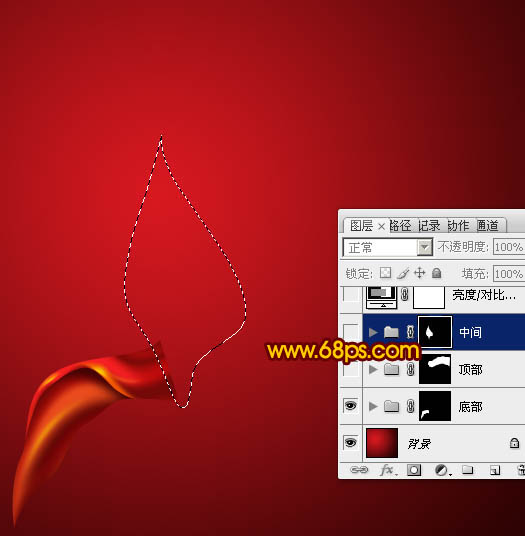
<图20>
19、在组里新建一个图层,填充红色底色如下图。

<图21>
20、新建一个图层,用钢笔勾出下图所示的选区,羽化2个像素后填充稍深暗红色。

<图22>
21、新建一个图层,用钢笔勾出下图所示的选区,羽化3个像素后填充红色。

<图23>
22、新建一个图层,同上的方法制作暗部及高光部分,过程如图24- 28。

<图24>

<图25>

<图26>

<图27>

<图28>
学习 · 提示
相关教程
关注大神微博加入>>
网友求助,请回答!







